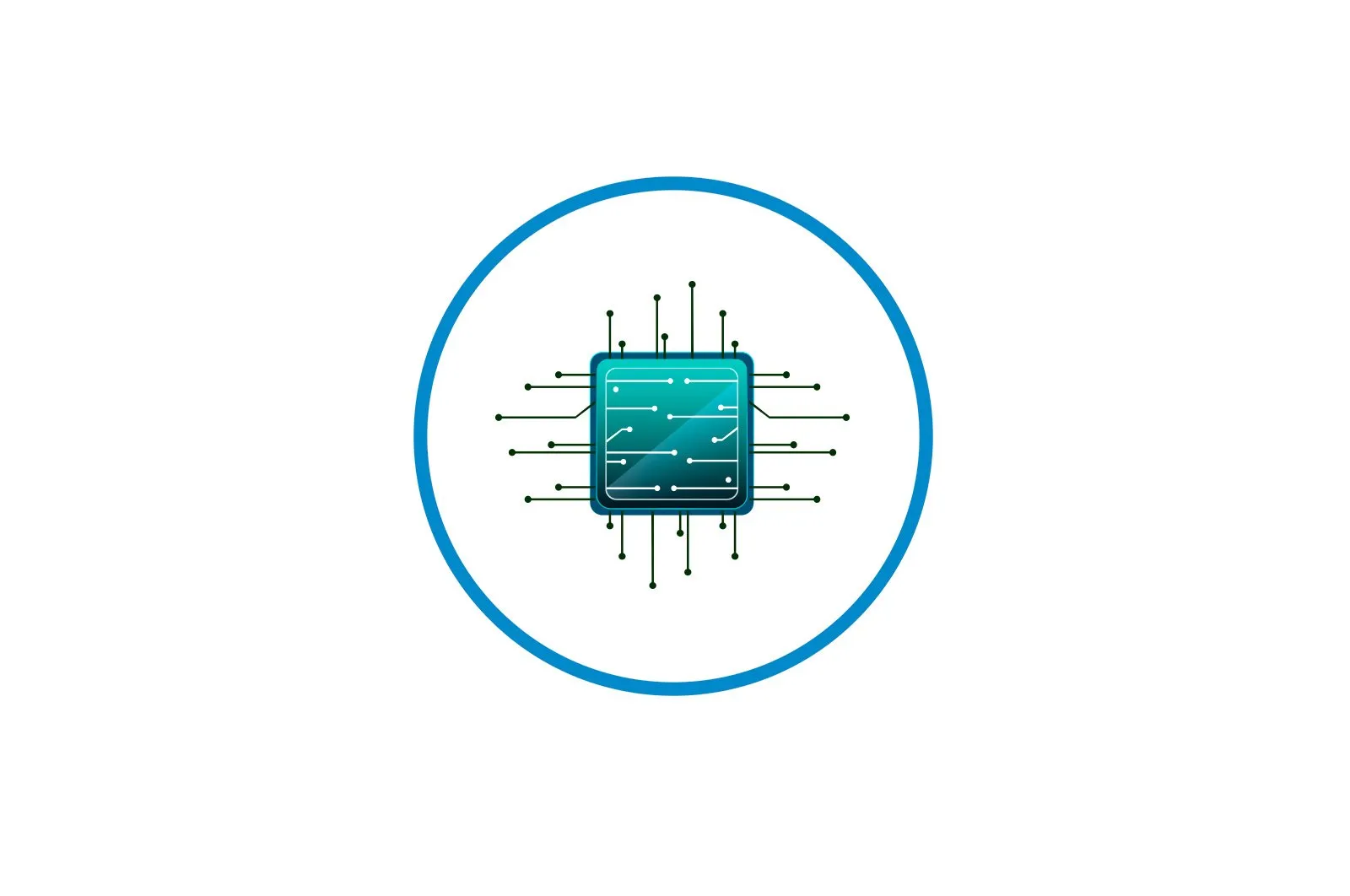
Cisco yo’riqnoma konfiguratsiyasi haqida malumot
Dastlabki ish
Cisco routerining haqiqiy konfiguratsiyasiga o’tishdan oldin bajarilishi kerak bo’lgan ikkita asosiy qadam mavjud. Birinchisi, tarmoq qurilmasini kompyuteringizga ulashdir, chunki shundagina siz veb-interfeysni ochishingiz va sozlamalarni o’zgartirishingiz mumkin bo’ladi. Bu haqda batafsil ma’lumotni quyidagi havola orqali veb-saytimizdagi universal yo’riqnomada topishingiz mumkin.
Qo’shimcha ma’lumot: Routerni kompyuterga qanday ulash kerak
Shuningdek, yo’riqnoma joylashuvini tanlashda, mavjud bo’lgan LAN kabelining uzunligini, shuningdek, Internet-provayderingizdan kabel manbasini hisobga oling. Aytish kerakki, xonalar orasidagi qalin devorlar va yaqin atrofdagi elektr jihozlarining mavjudligi yomon va vaqti-vaqti bilan Wi-Fi signaliga olib kelishi mumkin. Router va kompyuteringiz o’rtasidagi aloqani tashkil qilishda ushbu omillarni hisobga oling.
Dastlabki ishning ikkinchi bosqichi — bu IP-manzillar va DNS-serverlarni olish uchun mas’ul bo’lgan operatsion tizimning tarmoq konfiguratsiyasini ko’rib chiqish. Siz ushbu parametrlarni o’zingiz kiritishingiz mumkin, lekin siz faqat istisnolarga murojaat qilasiz va aksariyat hollarda qiymatlar yo’riqnoma orqali olinadi. Shuning uchun ziddiyatlarni oldini olish uchun siz ushbu parametrlarni avtomatik ravishda olishni sozlashingiz kerak, bu bizning saytimizdagi alohida maqolada batafsilroq tavsiflangan.
Batafsil: Windows tarmoq sozlamalari
Veb-interfeysda avtorizatsiya
Alohida qadam sifatida biz yo’riqchining veb-interfeysiga kiramiz, chunki bu erda qo’shimcha sozlamalar o’rnatiladi. Buning uchun brauzerni ochishingiz va unga o’tishingiz kerak 192.168.0.1 o 192.168.1.1. Ba’zan bu manzil boshqacha, shuning uchun uni aniqlash uchun yo’riqnoma orqasidagi stikerga e’tibor bering. U erda siz standart foydalanuvchi nomi va parolni topasiz, uni tegishli shakl paydo bo’lganda kiritishingiz kerak. Vazifani qanday bajarish haqida umumiy ko’rsatmalar uchun avtorizatsiyani o’zingiz hal qila olmasangiz, quyida ko’rib chiqing.
Batafsil: routerlarning veb-interfeysiga kirish
Cisco routerini sozlash jarayoni
Endi siz Cisco routerlarining to’g’ridan-to’g’ri konfiguratsiyasiga o’tishingiz mumkin. Ushbu maqola doirasida faqat qo’lda ishlaydigan rejim ko’rib chiqiladi, chunki barcha foydalanuvchilar Konfiguratsiya yordamchisiga kirish huquqiga ega emaslar. Qulaylik uchun biz kerakli jarayonlardan boshlab, tavsiya etilgan va ixtiyoriy bosqichlar bilan yakunlangan barcha jarayonlarni bosqichlarga ajratdik. Dastlabki uchta qadam barcha foydalanuvchilar tomonidan amalga oshiriladi va qo’shimcha ravishda siz o’zgartirmoqchi bo’lgan parametrlarni topish uchun faqat parametrlarni ko’rib chiqishingiz kerak.
1-qadam: WAN konfiguratsiyasi
Avvalo, WAN konfiguratsiyasi bilan shug’ullanish yaxshiroqdir, chunki bu Internet-provayderdan signalni qabul qilish va tarmoqqa kirish uchun ushbu texnologiyaning protokollari javobgardir. Uni sozlashni boshlashdan oldin siz o’zingizning Internet-provayderingiz bilan qanday qiymatlarni belgilashingiz kerakligini tekshirishingiz kerak. Ushbu ma’lumot odatda rasmiy veb-saytda yoki tarifni sotib olayotganda olgan kartangizda mavjud. Keyin veb-interfeysga o’ting va ko’rsatmalarga amal qiling.
- Chapdagi menyu orqali bo’limni kengaytiring «Tarmoq» va borish «WAN».
- Mavjud sozlamalar ochiladigan menyuda tanlangan protokolga bog’liq bo’ladi. «Internetga ulanish turi». Agar siz dinamik IP-manzilni ko’rsatishni xohlasangiz, tanlang «Avtomatik konfiguratsiya — DHCP». va o’zgarishlarni saqlang. Bunday holda siz qo’shimcha sozlamalarni o’zgartirishingizga hojat yo’q.
- PPPoE uchun Internet-provayderingizdan olgan foydalanuvchi nomi va parolni tegishli maydonlarga kiriting. Ko’pgina hollarda sizning Internet-provayderingiz sizga hamma narsa yozilgan kartani beradi.
- So’nggi umumiy ulanish turi. «Statik IP».«Statik IP» maydoni IP manzilini, pastki tarmoq niqobini, standart shlyuzni va DNS serverlarini ko’rsatadi. Maydonlarga kiritgan raqamlar bilan ehtiyot bo’ling, chunki bitta xato tarmoqqa kirishda muammolarga olib kelishi mumkin.
Tugatgandan so’ng barcha o’zgarishlarni amalga oshirganingizga ishonch hosil qiling, aks holda ular darhol boshqa menyuga o’tish orqali tiklanishi mumkin. Router qayta ishga tushirilishi kerak va uni qayta yoqgandan so’ng, LAN LAN kabeli orqali ulanganda Internet paydo bo’ladi. Agar tarmoq hali ham ko’rinmasa, biroz kutib turing yoki yordam uchun Internet-provayderingizga murojaat qiling.
2-qadam: LAN konfiguratsiyasi
Routerga faqat bitta qurilma ulanishi kerak bo’lsa, standart LAN sozlamalarini o’zgartirish shart emas. Biroq, ko’pincha bir nechta bo’ladi, shuning uchun quyida muhokama qilinadigan bir nechta qiymatlarni tekshirish tavsiya etiladi.
- Chapdagi xuddi shu menyu orqali o’ting «LAN»u erda mavjud bo’lgan barcha toifalarni ochish.
- Avvalo, mahalliy IP-manzil sifatida o’rnatilganligiga ishonch hosil qiling 192.168.1.1 o 192.168.0.1va pastki tarmoq maskasi 255.255.255.0. Ixtiyoriy ravishda, o’chirilgan holatda bo’lsa, DHCP serverini yoqing.
- Keyin o’ting «VLAN a’zoligi». Ushbu VLAN texnologiyasini sozlash uchun faqat tajribali foydalanuvchilar yoki tizim ma’murlari qiziqish bildirmoqda. Oddiy foydalanuvchi uchun faqat jadvalda bitta parametr borligini tekshiring. Keraksizlarini o’chirib tashlang va ID 1 ni qoldiring.
- Kelajakda kirishni boshqarish yoki filtrlash qoidalarini sozlashdan manfaatdor bo’lganlar ma’lum bir qurilma uchun DHCP orqali olingan IP-manzilni zaxiralashni xohlashi mumkin, shunda u har safar ulanganda o’chirilmaydi. Buning uchun menyuni oching «Statik DHCP». va tugmasini bosing «Qator qo’shish»..
- Ko’rsatilgan shaklda sozlash uchun tavsifni kiriting, kerakli IP-ni ko’rsating va qoidalar qo’llaniladigan qurilmaning MAC-manzilini ko’rsating.
- Agar jismoniy manzil noma’lum bo’lsa, lekin foydalanuvchi yo’riqchiga ulangan bo’lsa, o’ting «DHCP ijaraga olingan mijozlar.»ushbu sozlamalarni aniqlash uchun.
Qolgan LAN sozlamalari juda kamdan-kam hollarda va faqat tajribali foydalanuvchilar tomonidan o’zgartiriladi, shuning uchun biz ularni o’tkazib yuboramiz va keyingi umumiy Cisco yo’riqnoma konfiguratsiya bosqichiga o’tishni taklif qilamiz.
3-qadam: Wi-Fi sozlamalari
Deyarli har bir oilada yo’riqchiga simsiz tarmoq orqali ulanadigan qurilma, ya’ni Wi-Fi mavjud. Ushbu rejim sukut bo’yicha Cicso tarmoq apparatida sozlanmagan, shuning uchun sozlamalaringizni shaxsiy ehtiyojlaringizga mos ravishda tahrir qiling. Ushbu jarayon veb-interfeysning paydo bo’lishi sababli odatdagidan farq qiladi, shuning uchun har bir amalni ko’rsatmalarga diqqat bilan amal qiling.
- Avvalo, bo’limni oching «Simsiz» chap tomondagi menyu orqali.
- Simsiz tarmoq eshittirishini yoqadigan em> «Asosiy sozlamalar» ni tanlang va kerak bo’lganda kanal va gertsumni o’zgartiring.
- Bugungi modellarning aksariyati bir vaqtning o’zida bir nechta kirish nuqtalarini qo’llab-quvvatlaydi, ammo hamma foydalanuvchilarga ham kerak emas. Shuning uchun, jadvalda kerakli miqdordagi tarmoqlarni faollashtiring va ustiga bosish orqali ularning nomlarini o’zingizning xohishingizga o’zgartiring «Tahrirlash».
- Tarmoq xavfsizligini ham sozlash majburiydir, chunki u hech qachon ochiq bo’lmasligi kerak. Buning uchun faol nuqtani tanlang va tugmani bosing «Xavfsizlik rejimini tahrirlash»..
- Ko’rsatilgan ochiladigan menyuni kengaytiring, bu erda siz standart himoya protokoli bilan qiziqasiz «WPA2-shaxsiy»..
- Wi-Fi-ga ulanish uchun ishlatiladigan kamida sakkizta belgidan iborat parolni kiriting. Ushbu kalitni unutishdan tashvishlanmang, chunki siz har doim veb-interfeysga kirishingiz va uni ko’rishingiz yoki o’zgartirishingiz mumkin.
- Asosiy menyuga qayting va Wi-Fi-ga kirish qoidalarini sozlash uchun o’ting «MAC filtrlashni tahrirlash.».
- Bu erda, ulanishga ruxsat berish yoki rad etish uchun qoidaning harakatini o’rnating va unga qo’llaniladigan MAC manzillar jadvalini yarating. Ushbu parametr, agar tarmoq ochiq qolsa, masalan, barcha ruxsat beruvchi qurilmalarni qo’shish uchun foydalidir, boshqalari ulanishdan avtomatik ravishda bloklanadi.
- Simsiz tarmoqning asosiy konfiguratsiyasining so’nggi bloki. «Kuniga kirish vaqti».. Uning nomi bilan allaqachon u Wi-Fi-ga kirishni dasturlash uchun javobgar ekanligini tushunishi mumkin. Jadvalni sozlash uchun kerakli SSID-ni oldindan tanlagan holda, o’ngdagi tegishli tugmani bosing.
- Vaqt chegarasini faollashtiring va kirishning boshlanishini va oxirini o’rnating. Ushbu konfiguratsiyaning salbiy tomoni shundaki, butun hafta uchun jadval tuzish imkoniyati yo’q, shuning uchun ushbu yondashuv barcha foydalanuvchilar uchun maqbul bo’lmaydi.
- Bundan tashqari, rivojlangan sozlamalar mavjudligini hisobga olish kerak. Ularning barchasi faqat ilg’or foydalanuvchilar uchun mo’ljallangan, shuning uchun oddiy foydalanuvchilar bu erda hech narsani o’zgartirmasligi kerak, chunki bu simsiz tarmoq ishiga bevosita ta’sir qilishi mumkin.
- Deyarli barcha Cisco routerlari WDS rejimini qo’llab-quvvatlaydilar, bu esa ikkita tarmoq qurilmasi Wi-Fi qamrov zonasini kengaytirish uchun bir-biriga ulanish imkonini beradi. Ushbu bo’limda siz faqat rejimni faollashtirishingiz va takroriy qurilmani sozlash uchun maqsad yo’riqchining MAC manzilini kiritishingiz kerak.
- WPS mavzusi muhokama qilinishi kerak. Ushbu texnologiya parolni kiritmasdan yo’riqchining simsiz tarmog’iga tez ulanish uchun mo’ljallangan. Konfiguratsiya menyusida siz WPS uchun kirish nuqtasini tanlaysiz, agar kerak bo’lmasa, ushbu parametrni o’chirish tugmasi ham mavjud.
4-qadam: xavfsizlik
Cisco yo’riqnoma xavfsizligi parametrlarini tajribali foydalanuvchilar uchun foydali bo’lgan standart sozlamalarni o’tkazib yubormasdan amalga oshirishda o’ziga xos yondashuvni qo’lladi. Keling, ularni yo’riqchining joriy versiyalarida mavjud bo’lgan variantlar haqida umumiy tasavvurga ega bo’lishlari uchun ularni qisqacha ko’rib chiqamiz.
- Boring «Xavfsizlik devori»qaerga joylashtirish kerak «Asosiy sozlamalar». Unda standart himoya qoidalarini o’chirish yoki faollashtirish tugmalari mavjud. Hammasi sukut bo’yicha yoqilgan va ularni o’chirib qo’yish tavsiya etilmaydi.
- Saytga xos rejalashtirish, kirish va blokirovka qilish imkoniyatlari tegishli toifalarni ko’rib chiqishda ochiladigan Cisco rasmiy veb-saytidagi akkaunt orqali tuzilgan. Iltimos, ushbu sozlamalarga birinchi marta duch kelsangiz yoki ushbu jarayonda boshqa qiyinchiliklarga duch kelsangiz, ishlab chiquvchining ko’rsatmalaridan foydalaning.
- Xavfsizlik menyusi portni yo’naltirish qoidalari bilan to’ldiriladi. Jadval oldindan tuzilgan va faqat portlardan foydalanadigan dasturlarning nomlarini, protokolning o’zi, boshlang’ich portini, maqsad portini va IP-manzilini kiritishingiz kerak.
Agar xavfsizlik bo’limidagi o’zgarishlar rasmiy veb-saytdagi akkaunt orqali amalga oshirilgan bo’lsa, yo’riqnoma zavod parametrlariga qaytgach, ularni qayta tiklash haqida tashvishlanishingiz shart emas. Aks holda, keyingi bosqichda keltirilgan bo’lim orqali zaxira faylini yaratish maqsadga muvofiqdir.
5-qadam: Ma’muriyat.
Biz allaqachon yo’riqchining asosiy va ixtiyoriy parametrlarini ko’rib chiqdik. Tizim vositalari bilan bo’limga o’tish davom etmoqda, bu barcha konfiguratsiya bosqichlarini tugatgandan so’ng ham foydali bo’lishi mumkin.
- Barcha mavjud menyularni ko’rsatish uchun tugmasini bosing «Ma’muriyat».
- Birinchi toifa alohida, chunki u yo’riqchiga kirish va Wi-Fi-ga ulanish uchun ishlatiladigan parollarning uzunligini tanlashga imkon beradi. Siz ushbu parametrni yoqishingiz va cheklovlarni qo’lda o’rnatishingiz mumkin, lekin ko’pincha bu kerak emas.
- Siz yo’riqchiga faqat foydalanuvchi nomi va parolni kiritish orqali ulanishingiz mumkin va hisobga olish ma’lumotlari orqali boshqariladi «Foydalanuvchilar».. Standart parolni o’zgartiring yoki agar kerak bo’lsa, yangi foydalanuvchi qo’shing.
- Diagnostika vositalariga e’tibor bering: ular brauzerni ochmasdan ma’lum bir saytga yoki IP-manzilga kirish mumkinligini tekshirishga imkon beradi.
- Agar siz ilgari xavfsizlik qoidalarini va tarmoqqa kirish jadvalini tuzgan bo’lsangiz, vaqt sozlamalari toifasida barcha qiymatlar to’g’ri tanlanganligiga ishonch hosil qiling, aks holda jadval to’g’ri ishlamaydi.
- Zaxira nusxalariga kelsak, fayllarni yaratish alohida menyu orqali amalga oshiriladi, unda siz yo’riqnoma sozlamalarini o’zgartirishingiz va ularni alohida yuklab olishingiz mumkin.
- Cisco dasturiy ta’minotni avtomatik yangilashni qo’llab-quvvatlaydi, ammo siz bosishingiz kerak bo’ladi «Yuklash uchun» va operatsiya tugashini kuting.
- Oxir-oqibat, biror narsa noto’g’ri bo’lsa va uni qayta sozlashni xohlasangiz, yo’riqchini qayta ishga tushiring yoki uni qayta yoqing.
Zamonaviy Cisco routerlari konfiguratsiyani mobil ilova orqali qo’llab-quvvatlaydi, ammo ma’lum cheklovlar mavjud. Ushbu echimlardan foydalanish bo’yicha umumiy ma’lumotni quyidagi havolada veb-saytimizdagi alohida maqolada topishingiz mumkin.
Shuningdek o’qing: telefon orqali routerlarni sozlang
Biz sizning muammoingizda sizga yordam bera olganimizdan xursandmiz.
Bizning mutaxassislarimiz imkon qadar tezroq javob berishga harakat qilishadi.
Ushbu maqola sizga yordam berdimi?
Ko’rsatmalar, Texnologiyalar
Cisco yo’riqnoma konfiguratsiyasi